Wenn Sie den Papierkorb auf Ihrem Mac leeren, wird gelegentlich die Meldung „Einige Elemente im Papierkorb können aufgrund des Systemintegritätsschutzes nicht gelöscht werden“ angezeigt. Das bedeutet, dass macOS die betreffenden Dateien nicht löscht und sie im Papierkorb bleiben, bis Sie sie verschieben. Es gibt einen sehr guten Grund, warum macOS diese Dateien nicht löscht, wie wir in diesem Artikel erklären werden. Wir zeigen Ihnen auch, wie Sie die Fehlermeldung überschreiben und das Leeren des Papierkorbs erzwingen können.
Was ist Systemintegritätsschutz?
System Integrity Protection (SIP) wurde in macOS El Capitan als zusätzliche Sicherheitsebene für kritische Dateien auf Ihrem Mac eingeführt. Es verhindert, dass der Root-Benutzer diese Dateien ändert oder löscht. Vor der Einführung von SIP konnte jeder oder jeder Prozess mit Root-Zugriff jede Datei auf Ihrem Mac ändern oder löschen. Das bedeutete, dass, wenn Sie Malware heruntergeladen haben und sie den Root-Benutzerstatus erlangte, sie alles tun konnte, was sie wollte.
Nach der Einführung von SIP mussten viele Anwendungen und Dienstprogramme, die Zugriff auf geschäftskritische Dateien benötigten, modifiziert werden, damit sie auch in einer Post-SIP-Welt funktionieren.
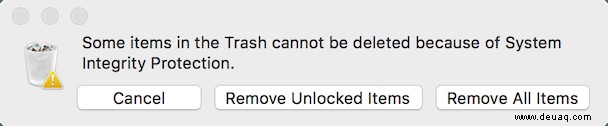
Wann erscheint die Fehlermeldung?
Die Fehlermeldung „Einige Elemente im Papierkorb können nicht gelöscht werden“ wird am häufigsten angezeigt, wenn Sie Time Machine-Backups manuell löschen. Time Machine-Sicherungsdateien sind durch SIP geschützt. Wenn Sie also versuchen, sie in den Papierkorb zu ziehen und ihn zu leeren, wird möglicherweise die Fehlermeldung angezeigt. Die Meldung kann auch erscheinen, wenn Sie versuchen, eine andere durch SIP geschützte Datei zu löschen.
So erzwingen Sie das automatische Leeren des Papierkorbs auf dem Mac
Ihr Mac hat mehr als einen Papierkorb. Jede angeschlossene Festplatte oder SSD hat ihren eigenen Papierkorb. Das Trennen des Laufwerks leert den Papierkorb nicht und nimmt daher weiterhin Speicherplatz ein. Auch wenn Sie ein Gmail-Konto in Mail oder einem anderen E-Mail-Client verwenden, verbleiben Nachrichten, die Sie löschen, in einem Ordner auf Ihrem Mac. Alle diese angehängten Papierkörbe, einschließlich Google Mail, können mit einem Modul in einer praktischen App namens CleanMyMac X auf einmal geleert werden. CleanMyMac X verfügt über viele Tools, mit denen Sie Ihren Mac frei von Junk-Dateien halten und reibungslos laufen können, und Papierkorb ist eines davon Sie. Es kann auch helfen, Probleme beim Leeren des Papierkorbs im Finder zu umgehen. Hier erfahren Sie, wie Sie es verwenden.
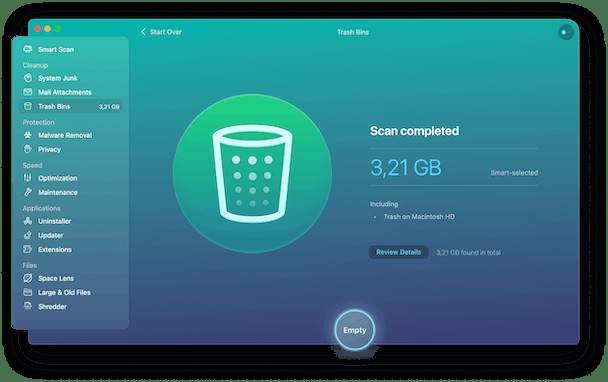
- Laden Sie CleanMyMac X hier kostenlos herunter.
- Wählen Sie Papierkörbe in der Seitenleiste.
- Klicken Sie auf Scannen.
- Drücken Sie auf „Leeren“ (oder auf „Details überprüfen“, wenn Sie sehen möchten, was sich im Papierkorb befindet).
Ist es sicher, SIP zu deaktivieren?
Wenn Sie wissen, was Sie tun, und sicher sind, dass das, was Sie tun müssen, keine Probleme mit Ihrem Mac verursacht, können Sie SIP sicher deaktivieren. Stellen Sie jedoch sicher, dass Sie es wieder aktivieren, sobald das Problem behoben ist.
So deaktivieren Sie SIP auf einem Mac
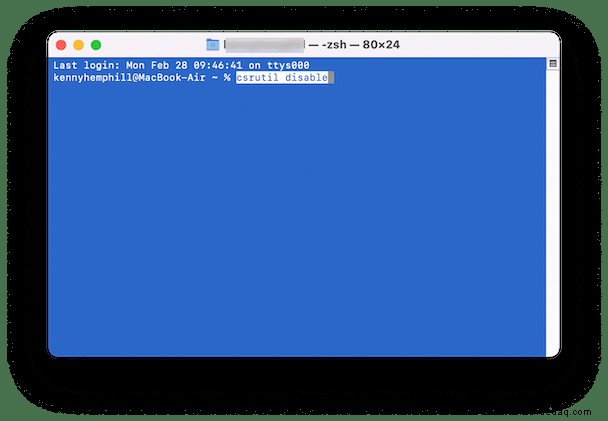
Wenn Sie SIP wirklich deaktivieren und die Risiken verstehen müssen, gehen Sie wie folgt vor.
- Fahren Sie Ihren Mac herunter.
- Starten Sie es neu, während Sie Befehlstaste-R gedrückt halten, um in den Wiederherstellungsmodus zu wechseln.
- Klicken Sie auf das Menü Dienstprogramme.
- Wählen Sie Terminal.
- Geben Sie an der Eingabeaufforderung den folgenden Befehl ein:csrutil disable
- Drücken Sie die Eingabetaste.
- Klicken Sie auf das Apple-Menü und wählen Sie "Neu starten".
Versuchen Sie jetzt, den Papierkorb zu leeren.
Wenn Sie alles getan haben, was Sie tun müssen, folgen Sie den obigen Schritten, um SIP wieder zu aktivieren, aber geben Sie diesmal Folgendes ein:csrutil enable
Sie können den Status von CIP jederzeit überprüfen, ohne im Wiederherstellungsmodus neu zu starten, indem Sie starten. Terminal von Anwendungen> Dienstprogramme und Eingabe von:csrutil status
Der Systemintegritätsschutz verhindert, dass Anwendungen und Prozesse wichtige Systemdateien auf Ihrem Mac ändern oder löschen. Es kann jedoch vorkommen, dass Sie den Papierkorb nicht leeren können, wenn Sie ihn deaktivieren müssen. Befolgen Sie dazu die obigen Schritte und denken Sie daran, es so schnell wie möglich wieder zu aktivieren, wenn Sie fertig sind.